Powiększanie i wyświetlanie określonego obszaru, I wy – Canon PowerShot G7 X Mark II Instrukcja Obsługi
Strona 15
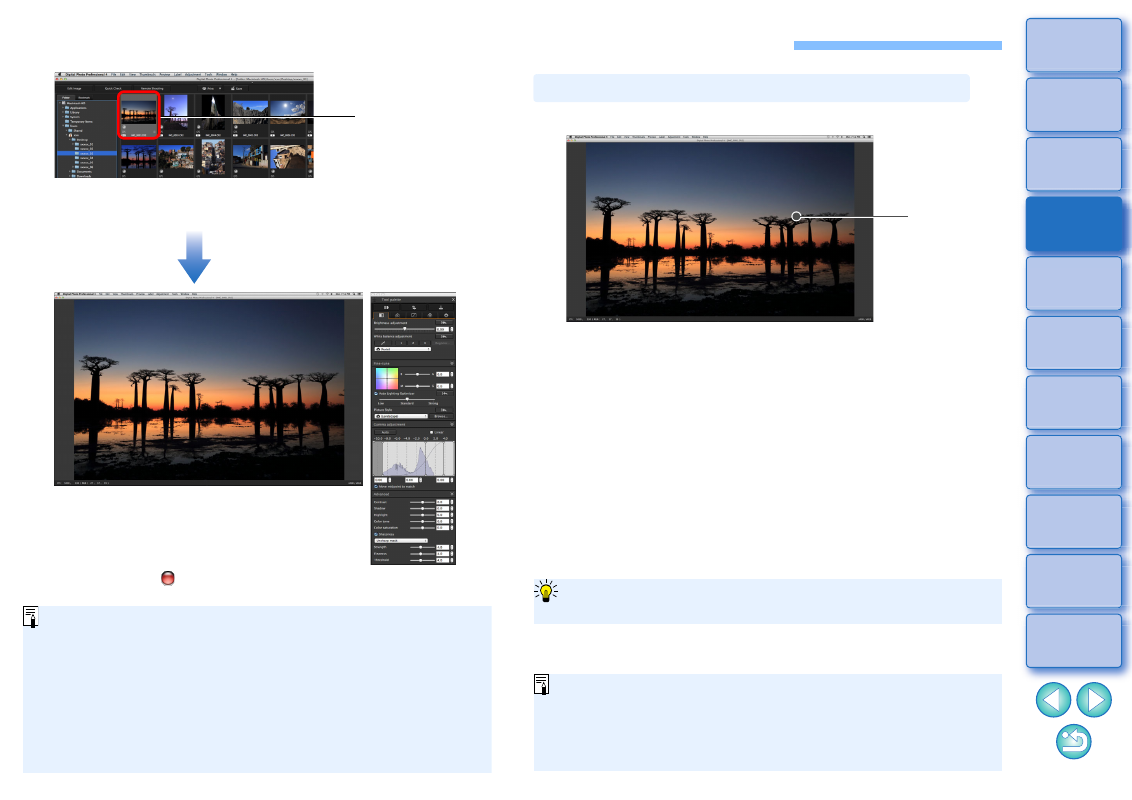
15
Powiększanie i wyświetlanie obrazu w oknie podglądu
Zostanie wyświetlone okno podglądu.
W oknie podglądu można wyświetlać jednocześnie do 36 okien.
Kliknij przycisk [
] w lewym górnym rogu okna podglądu, aby je zamknąć.
Kliknij dwukrotnie
Okno podglądu
Paleta narzędzi
Wybranie w oknie podglądu kolejno: menu [Preview/Podgląd] [AF points/
Punkty AF] pozwala wyświetlić punkty AF wybrane w aparacie w chwili
fotografowania. Jednak punkty AF nie zostaną wyświetlone w przypadku
obrazów, których wielkość została zmieniona i które zostały
przekonwertowane i zapisane
, obrazów, dla których jako korekcję
aberracji obiektywu typu „rybie oko” wybrano efekt inny niż [Shot settings/
Ustawienia fotografowania], lub obrazów, dla których określono ustawienia
podczas przetwarzania RAW w aparacie dla korygowania aberracji
chromatycznej lub zniekształceń.
Kliknij obszar, który chcesz powiększyć.
Kliknięty obszar zostanie powiększony do 100% (rozmiar
rzeczywisty).
Kliknij jeszcze raz, aby ponownie wyświetlić cały obraz.
Aby zmienić obszar wyświetlania, przeciągnij obraz.
Powiększanie i wyświetlanie określonego obszaru
Kliknij
Wybierz współczynnik powiększenia z menu [Preview/Podgląd].
Wyświetlanie obrazu ze współczynnikiem powiększenia
innym niż 100%
W oknie podglądu można wybrać kolejno menu [Preview/Podgląd]
[Preview control panel/Panel sterowania podglądu] w celu
skorzystania z różnych funkcji podglądu. Szczegółowe informacje
można znaleźć w części „Sprawdzanie obrazu w panelu sterowania
podglądu”